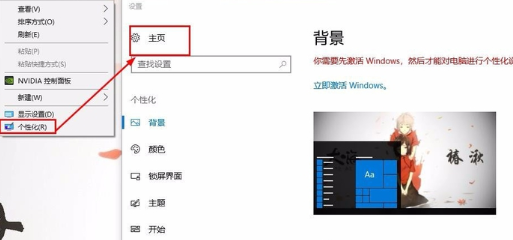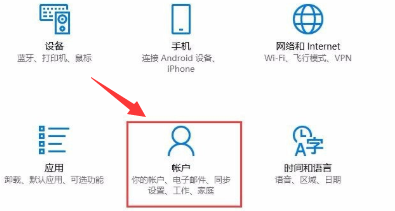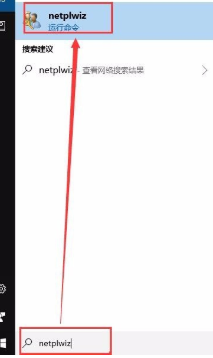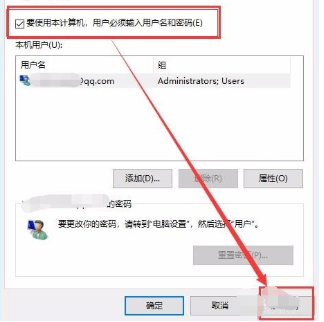Window10怎样删除管理员密码?在Windows10中,管理员密码是用于保护计算机和用户数据安全的重要措施,然而,有时候用户可能需要删除或更改管理员密码,例如忘记密码、重新分配访问权限等情况,那么想要删除Window10的管理员密码要怎样操作呢,整体操作难度不大,用户们可以按照以下小编分享的Window10删除管理员密码教程进行操作。
Window10删除管理员密码教程:
方法一
1、在电脑桌面上鼠标右键选择个性化,直接点击主页进入。
2、然后再选择账户点击。
3、然后在左侧点击登录选项,右侧选择更改你的账户密码,输入原密码后,点击下一步继续操作。
4、管理员账户是必须设置密码的,但是我们可以通过快捷的方式保存密码开机直接登录,这种方法怎么实现呢?首先在你的电脑桌面左侧下方搜索框中输入“Netplwiz”,就会搜索出一个最佳匹配的运行命令,点击它运行。
5、然后在新打开的用户账户窗口中将需要输入密码的勾选框取消勾选,然后点击应用,然后在新窗口提示中输入密码保存就可以了。然后当然要测试一下是不是真的这么设置不需要输入开机密码呢,于是我重启了我的电脑,发现不用输入密码就直接进入电脑桌面了,说明这种设置是可行的。
方法二
1、登陆您的管理员账号。
2、搜索栏输入【CMD】找到 【命令提示符】,右击【以管理员身份打开】。
3、在【命令提示符】中输入如下命令后回车:
net user Administrator 123
(意思:为Administrator更改密码为123)
net user Administrator *
(意思:为Administrator取消密码)
4、重启电脑,登陆Administrator账户。
方法三
1、右键点击【开始】按钮>【运行】> 输入UserAccountControlSettings,回车。
2、打开【用户账户控制设置】> 调整滑块至【最低】级别。
以上就是系统之家小编为你带来的关于“Window10怎样删除管理员密码?Window10删除管理员密码教程”的全部内容了,希望可以解决你的问题,感谢您的阅读,更多精彩内容请关注系统之家官网。

 时间 2023-07-06 14:25:59
时间 2023-07-06 14:25:59 作者 admin
作者 admin 来源
来源 

 立即下载
立即下载